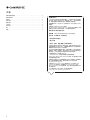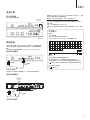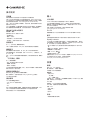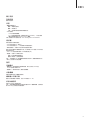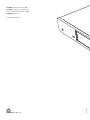CXN
網絡播放器

2
目錄
重要事項!
CXN 是主要以軟件為本進行操作的產品,不時會推出新的功能特徵及
進行更新。請參見本說明末部的「韌體升級」部分,了解如何檢查更
新,並通過網絡自動更新你的產品。整個過程只需數分鐘。
我們建議你在第一次使用 CXN 之前檢查更新,並在之後的日子不時
這樣做。
另請按照以下網址前往 CXN 支援頁面:
http://techsupport.cambridgeaudio.com,獲取新功能特徵詳情、與其
他產品及音訊格式的兼容性建議,以及本說明的最新版本。
請確保已為您的產品註冊。
請瀏覽:www.cambridgeaudio.com/register
註冊後,您將會第一時間知道:
• 即將推出的新產品
• 軟件升級
• 新聞、活動、獨家優惠以及競賽活動!
本指南旨在簡化安裝和使用本產品的過程。本檔所含的資訊於印刷時
均經仔細檢查以求準確;然而,本著精益求精的原則,劍橋音響可能
會隨時更改設計和規格而不作提前通知。
本文件包含受版權保護的專有資訊。保留所有權利。未經製造商事先
書面許可,嚴禁以任何機械、電子或其他方式以任何形式複製本說明
書任何部分。所有商標和註冊商標為其各自所有者的財產。
© 劍橋音響有限公司版權所有 2018年。
「Cambridge Audio」和劍橋音響標誌為劍橋音響商標。
Stream Magic 是 Audio Partnership Plc 的商標,並已經在歐洲共同體
及其他國家獲註冊承認。
本產品包含根據GNU公共授權條款第2版及GNU較寬鬆公共授權條款
第2.1版而獲授權使用的軟件。軟件原始碼可從以下網站取得:
http://gpl.stream-magic.com/
本產品包含 Microsoft Corporation 擁有的技術,並已獲 Microsoft
Licensing GP 授權使用。除非獲得 Microsoft Corporation 及/或
Microsoft Licensing, GP 的適當授權,否則不得在本產品範圍外利用
或分發該技術。
Spotify軟件受第三方許可限制,可訪問此網站查看
www.spotify.com/connect/third-party-licenses。
後置面板設備連接 ............................................................................................ 3
前置面板控制 ................................................................................................... 3
遙控器 .............................................................................................................. 4
連接步驟 .......................................................................................................... 5
網絡連接 .......................................................................................................... 5
字符輸入 .......................................................................................................... 5
操作說明 .......................................................................................................... 6
輸入 ................................................................................................................. 6
設置 ................................................................................................................. 6

3
CXN
CX N
前置面板控制
1.待機/開
2.USB
供 USB 音訊儲存裝置使用。最高電流用量1A。
注意: 請注意 USB 連接埠並非為連接 Apple 流動裝置而設。
3.播放/暫停
4.跳過
5.停止/刪除
播放時按此鍵可停止播放,或用於刪除各清單上的項目。
6.顯示界面
顯示唱機的狀態。
7.(i) 資訊
顯示「正在播放」畫面。按鍵以切換不同版面。
8.主頁
9.紅外線感應器
10.返回
按下返回之前的功能表。
11.(額外功能)
播放網絡電台時,按「額外功能」鍵便會顯示播放中電台的相關選項,例如替
代串流形式、内容類別或類似電台頻道等。播放 UPnP 訊源時,按此鍵顯示隊
列中的曲目以及選項。
12.瀏覽/選擇(旋轉掣)
旋轉以滾動並瀏覽功能表。按掣以確認顯示界面上顯示的項目/功能。
1 2
4
5
6
12
3 7
8
9
10
11
後置面板設備連接
1.交流電源插座
2.USB插口
供連接至所提供的 WiFi 天線、USB 硬碟/記憶體或可選擇增設的 BT100 藍
牙音訊接收器。
注意: 如使用 Wi-Fi 天線,則必須將此插入 USB Wi-Fi 天綫接口。請注意
USB 連接埠並非為連接 Apple 流動裝置而設,不支援充電及其他任何功能。
3.乙太網路
4.數碼輸入
5.數碼輸出
6.USB音頻输入
供連接至 PC/MAC 電腦。
接地開關
啟動「懸浮」,消除音箱嗡鳴。
7.IR(紅外線)發射器插口
8.控制總線
供連接其他 CX 系列產品。特徵根據其他產品功能而有所不同。
9.平衡音訊輸出
供 XLR 連接之用。
注意: XLR 接頭應該按照如下方式連接:接腳1:接地,接腳2:正(同相)
及接腳3:負(反相)。
10.線路輸出
1
2 3 4 5 6 9 10
7 8

4
遙控器
1.待機/開
2.顯示亮度
3.靜音
(前級擴音模式)
4.(額外功能)
播放網絡電台時,按「額外功能」鍵便會顯示播放中電台的相關選項,例如替
代串流形式、内容類別或類似電台頻道等。播放 UPnP 訊源時,按此鍵顯示隊
列中的曲目以及選項。
5.數碼輸入
6.隨機
7.重複
8.音量
(前級擴音模式)
9.主功能表
10.資料
控制顯示不同資訊。
11.跳過
跳過曲目。
12.確認 (Enter)
13.瀏覽
14.返回
15.播放/暫停
16.預設
重播預設内容1-8。
1
5
8
8
16
7
10
11
15
13
2
3
4
12
6
9
11
14

5
CXN
基本音訊連接
進行所有連接前請關掉電源。
網絡連接
如需使用 UPnP 媒體分享功能,需要有線乙太網路或 Wi-Fi 連接至你的網絡。
如需使用互聯網電台、串流服務或接收產品軟件更新,你同樣需要連接寬頻
網絡。
利用有線連接以確保無縫播放高清 24-bit/176kHz 及 24-bit/192kHz 音訊。
連接至有線網絡
利用網線(5/5E類直通乙太網路電纜)把 CXN 和你的路由器連接起來。
連接至無線網絡
連接步驟
乙太網路連
接線
互聯網
寬頻路由器/數據機
CXN/CXA
將隨附的 Wi-Fi 接收器(手指)插入 CXN 後方適當的 USB 輸入接口——接收
器須位於您的無線路由器訊號覆蓋範圍内。
重要提示:請勿在產品啓動時插入/拔出 Wi-Fi 接收器(手指)。
在 iOS 設備上,進入 Wi-Fi 設定頁面並選擇「CXN」。
或者,你亦可以選擇直接連接 CXN 至 Wi-Fi 網絡:選擇你的 Wi-Fi 網絡,之
後輸入密碼。
注意: Wi-Fi 網絡密碼英文字母分大小楷。
如欲了解 CXN 網絡設定的更多資訊,請參見本說明書稍後的「設定 >> 網絡」
部分。
字符輸入
通常用於:
• Wi-Fi 網絡密碼。
• 搜索 UPnP 伺服器上的電台和其他內容。
• 為 CXN 進行個人設定,包括「易記」名稱及數碼輸入名稱。
A B C D E F G H I J K L M N O P Q R S T
U V W X Y Z 0 1 2 3 4 5 6 7 8 9 < | = >
+ - _ ! ? @ # $ % ˄ & * : ; ` ˈ " . , \
/ [ ] { } ( ) ~
輸入文字:
1.使用前置面板的旋轉編碼器滾動選擇字符。
2. 利用紅外線遙控器,你可以選擇橫向或縱向移動以瀏覽内容。
3. 透過前置面板上的「Enter」鍵或紅外線遙控器選擇突出顯示的字符。
按
刪除前一個字符(與前置面板或紅外線遙控器的鍵具相同功能)
。
按
取消鍵入文字的過程。
按
提交輸入的文字。
唱機連接線
(2RCA-2RCA)
10-30米距離
互聯網
無線寬頻路由器/數據機

6
音樂庫
音樂庫清單列出所有找到的 UPnP 伺服器和 USB 媒體設備。
市面上可以找到眾多合適的 UPnP 伺服器軟件套裝,可供 PC 及 Mac 使用。
也可找到內置 UPnP 功能的獨立伺服器和網絡附加存儲 (NAS) 設備。請瀏覽
我們的網站查看設定指南:www.cambridgeaudio.com/networksetup
注意: 使用 UPnP 伺服器分享媒體時,功能表内容、搜尋及選擇條件均由伺
服器而非 CXN 控制。
CXN 不會自動掃描 USB 儲存設備内的全部内容以建立藝術家/曲目數據庫。
因此建議按照藝術家和專輯分類,有序地存儲音訊檔,以便於尋找曲目。
播放曲目並添加到隊列
增加單一曲目
選擇單獨一首曲目,將顯示以下清單:
• 現在播放曲目
• 播放下一首曲目
• 添加至隊列——添加曲目至隊尾。
• 取代隊列——移除所有隊列項目,以新曲目取代。
查看隊列
按「•••」(額外功能)鍵隨時查看隊列。
只要上下瀏覽列表然後按「Enter」鍵,便可跳至隊列的任何位置播放。
編輯隊列
使用瀏覽鍵突出顯示所選曲目,按「停止」鍵,即可從隊列移除曲目。
如需清除整個隊列,移至列表底部,選定「Clear Queue」(清除隊列),並
按「Enter」鍵。
注意: 把 CXN 切換至待機模式即會刪除隊列,除非待機模式設定為「網絡待
機」。
「正在播放」畫面
按「i」鍵將循環顯示:
• 曲目/串流資訊及專輯/電台封面。
• 僅專輯/電台封面。
• 僅曲目/串流資訊。
也可能顯示專輯封面和電台標誌(如有)。播放 USB 媒體時,專輯封面需要
與曲目保存在同一個文件夾內。
專輯封面檔案格式
僅支援 .png 和 .jpg 檔案格式的專輯封面圖片。
圖片可隨意命名,但優先採用名為 Folder.png 或 Folder.jpg 的圖片。
不支援曲目內嵌的圖片。
播放清單
CXN 支援各種播放清單格式:
• ASX(Microsoft
®
播放清單格式)
• M3U
• PLS
為永久儲存最喜愛媒體内容精選,建議使用適當的軟件創建播放清單。 CXN
可從 USB 儲存設備或支援提供播放清單的 UPnP 伺服器存取清單。
現時無法儲存於 CXN 上創建的播放清單。
操作說明
輸入
USB音頻
CXN 的 USB 音訊輸入是為直接連接 PC 或 Mac 電腦而設。
CXN 預設配置的音訊規格為 USB 1.0,兼容絕大部分的常見操作系統及
電腦型號,毋須額外安裝驅動器進行連接。 本配置支援 16-bit/44.1kHz 至
24-bit/96kHz 的取樣率。
如需了解有關 USB 音訊的詳情,請參見我們的網上指南:
www.cambridgeaudio.com/USB-audio。
D1-D2
兩個數碼輸入接口可以接收取樣率達 24-bit/192kHz 的立體聲 PCM 音訊。
藍牙
可選擇增設的劍橋音響 BT100 藍牙裝置可以連接任何可用的 USB 插口。
Spotify connect
Spotify 讓你可以欣賞數以百萬計的歌曲——無論是你喜愛的音樂人、最新流
行金曲還是獨一無二的新發現,皆盡在其中。如果你是 Spotify Premium 的用
家,你可以透過 Spotify 應用程式遙控你的 CXN。
1. 將 CXN 和載有 Spotify 應用程式的手機或平板電腦連接至同一個 WiFi 網
絡。
2.開啓 Spotify 應用程式,播放任何一首歌曲。
3.輕觸屏幕左下方的歌曲圖片。
4.輕觸「Connect」圖標
。
5.從清單中選取你的 CXN。
有關設定及使用 Spotify Connect 的資訊,請瀏覽 www.spotify.com/connect。
Spotify軟件受第三方許可限制,可訪問此網站查看:
www.spotify.com/connect/third-party-licenses
設置
網絡
設定 Wi-Fi: Wi-Fi 初始設定。
輸入網絡名稱: 手動輸入網絡名稱。
目前配置: 顯示目前網絡設定。
編輯配置:
• 自動 (DHCP)。
是(推薦)。
否——手動輸入設定。
如果選擇「否」,你需要輸入(利用瀏覽鍵及選擇鍵)CXN 的 IP 地址、網絡
遮罩、閘道地址及 DNS 伺服器。
Wi-Fi 強度
信號警告: Wi-Fi 信號強度過低警告畫面。
Wi-Fi 區域: 選擇與你的地點最鄰近的區域。
有線/Wi-Fi:
• 自動(預設)。
• 僅有線。
• 僅 Wi-Fi。
固件
• 查看更新和顯示版本號碼。

7
CXN
顯示亮度
設備名稱
重新命名設備。
音訊
• 數碼前級擴音模式。
開啟——開啟音量控制。
關閉——固定輸出。
平衡——僅在數碼前級擴音模式開啟時可用。
• USB 音訊類。
1.0 – 最大程度兼容電腦。
2.0 – 允許高取樣速率音頻(取樣速率最高 24-bit/192kHz)。你可能需要
下載並安裝劍橋音響 USB Audio Class 2.0 驅動。
如需了解有關 USB 音訊的詳情:www.cambridgeaudio.com/USB-audio。
遙控器
與其他產品發生衝突時使用。
• CXN 系列遙控器 (24) (默認)。
• CXN 系列遙控器 (28) ——另外設置的紅外線遙控指令。
• 無紅外線遙控——關閉 CXN 接收紅外線遙控指令模式。
要利用另外設置的紅外線遙控指令功能,必須同時對 CXN 本機及 CXN 紅外線
遙控器進行設定:
• CXN ——在功能表清單中選取 CXN 系列遙控器 (28)。
• 遙控器——根據以下步驟進行設定:
移除 CXN 紅外線遙控器的電池。
重新放入電池時,長按電源按鈕。
注意: 如需恢復至 CXN 紅外線遙控器的預設指令設定,請重新移除並再次放
入電池,但過程中切勿按任何鍵。
語言
待機模式
• 網絡待機——網絡連接保持處於開啓狀態,因此仍可利用 Cambridge
Connect 應用程式開啓 CXN。
• 節能模式——關閉所有音訊、網絡及控制電路。
自動關機
設置無活動繼而進入待機模式的時間。
編輯輸入來源名稱
讓你為不同數碼輸入來源命名,包括 USB 音訊及 D1 – D2。
恢復出廠設定
恢復至 CXN 原本出廠預設設定。
注意: 恢復出廠設定將刪除所有儲存於裝置内的 Wi-Fi 網絡和密碼;但保留關
聯 Stream Magic 網站帳戶的預設設定。

劍橋音響是 Audio Partnership Plc 品牌
註冊辦事處:Gallery Court, Hankey Place
London SE1 4BB, United Kingdom(英國)
英格蘭註冊號 2953313
www.cambridgeaudio.com
©劍橋音響有限公司2018 年
AP34136/3
-
 1
1
-
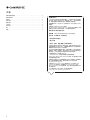 2
2
-
 3
3
-
 4
4
-
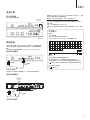 5
5
-
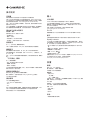 6
6
-
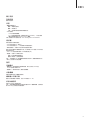 7
7
-
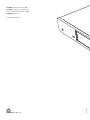 8
8
関連論文
-
Cambridge Audio CXNv2 Series 2 ユーザーマニュアル
-
Cambridge Audio CXNv2 Series 2 ユーザーマニュアル
-
Cambridge Audio CXN ユーザーマニュアル
-
Cambridge Audio CXA 60/80 ユーザーマニュアル
-
Cambridge Audio CXNv2 Series 2 ユーザーマニュアル
-
Cambridge Audio CXN ユーザーマニュアル
-
Cambridge Audio CXA61/81 ユーザーマニュアル
-
Cambridge Audio Azur 851N ユーザーマニュアル
-
Cambridge Audio CXA61/81 ユーザーマニュアル
-
Cambridge Audio EDGE NQ ユーザーマニュアル